如何用PS制作水印模板并给图片快速添加水印效果
1、点击“文件”—“新建”,创建一个文件
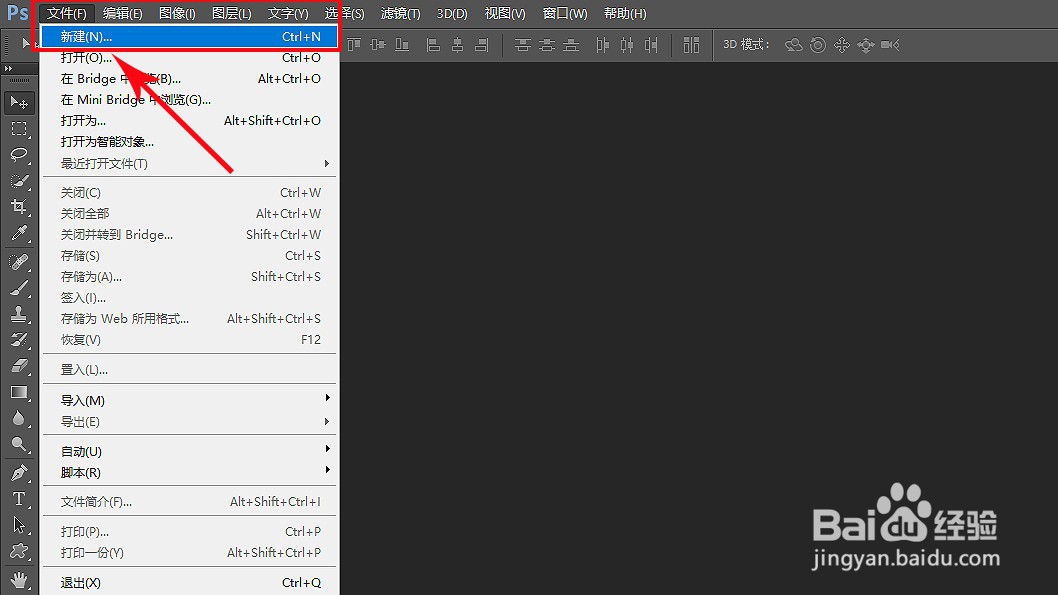
2、设置好文件的大小、分辨率等,在“背景内容”处选择“透明”,点击“确定”
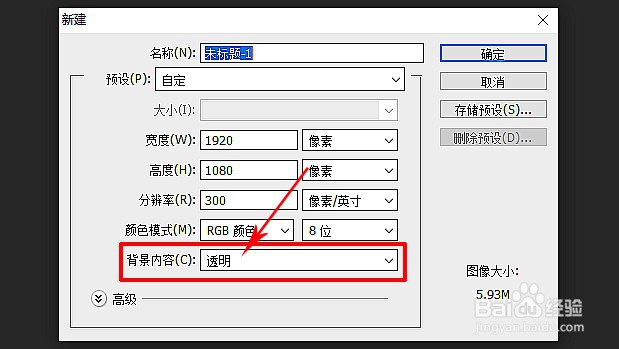
3、输入水印的内容,并裁切好水印的页面大小
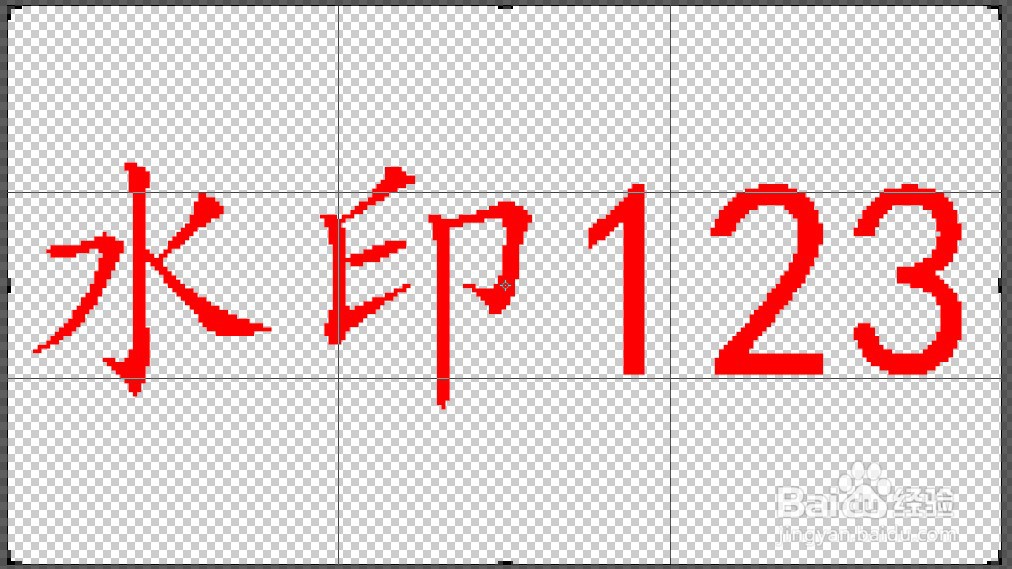
4、在图层面板选择水印内容所在图层,进入混合选项等,做出自己满意的效果
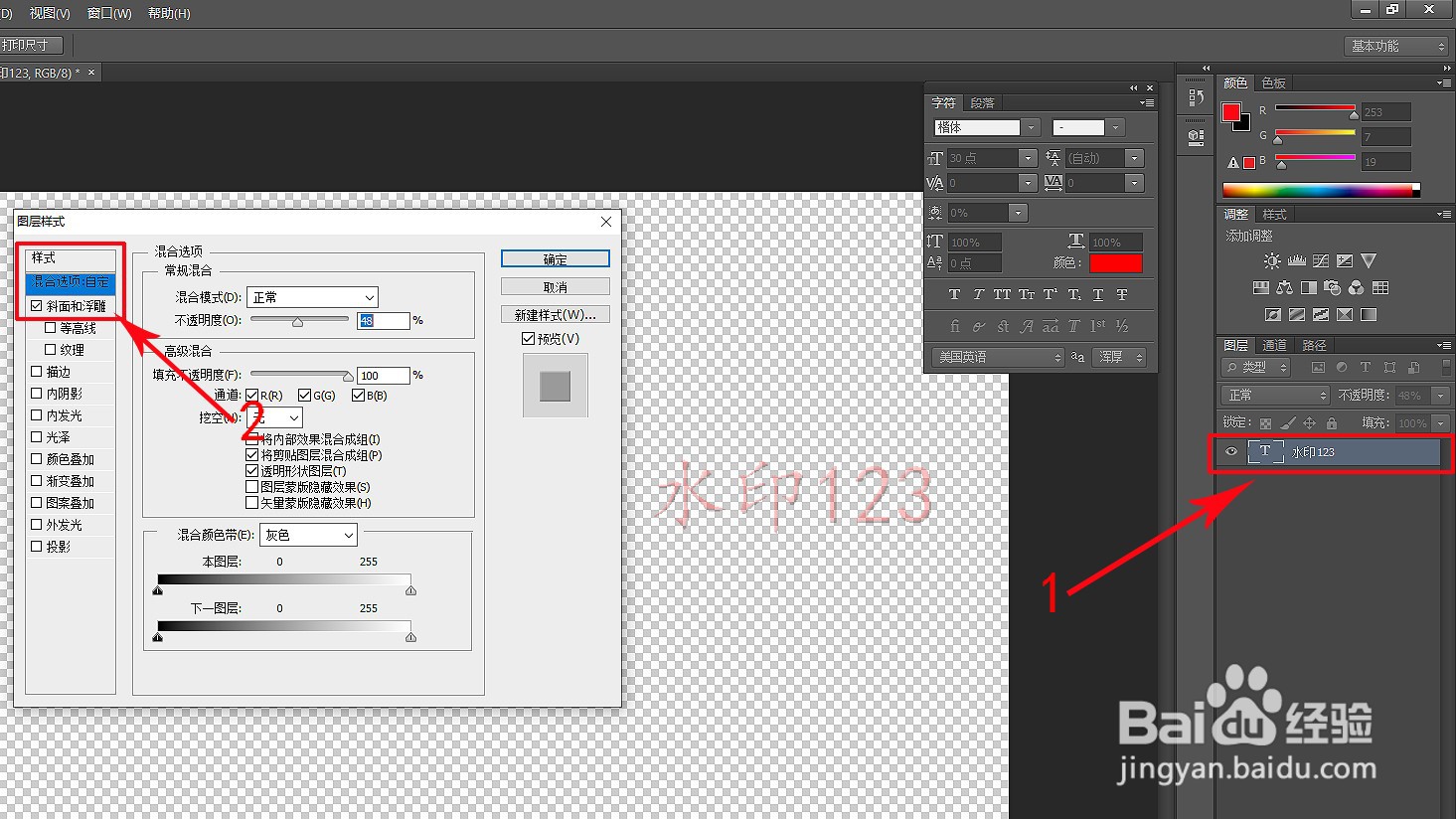
5、通过调整图层的“不透明度”,来控制水印显示的浓淡。这样,水印就基本制作完成
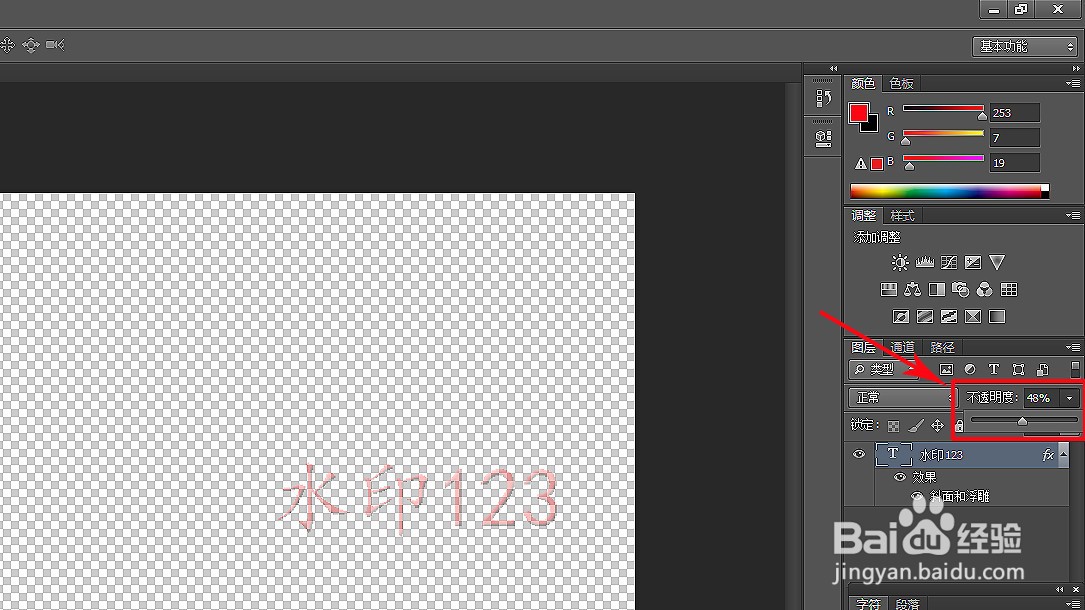
6、保存水印模板(1)点击“编辑”—“定义图案”,可以给图案进行命名或默认
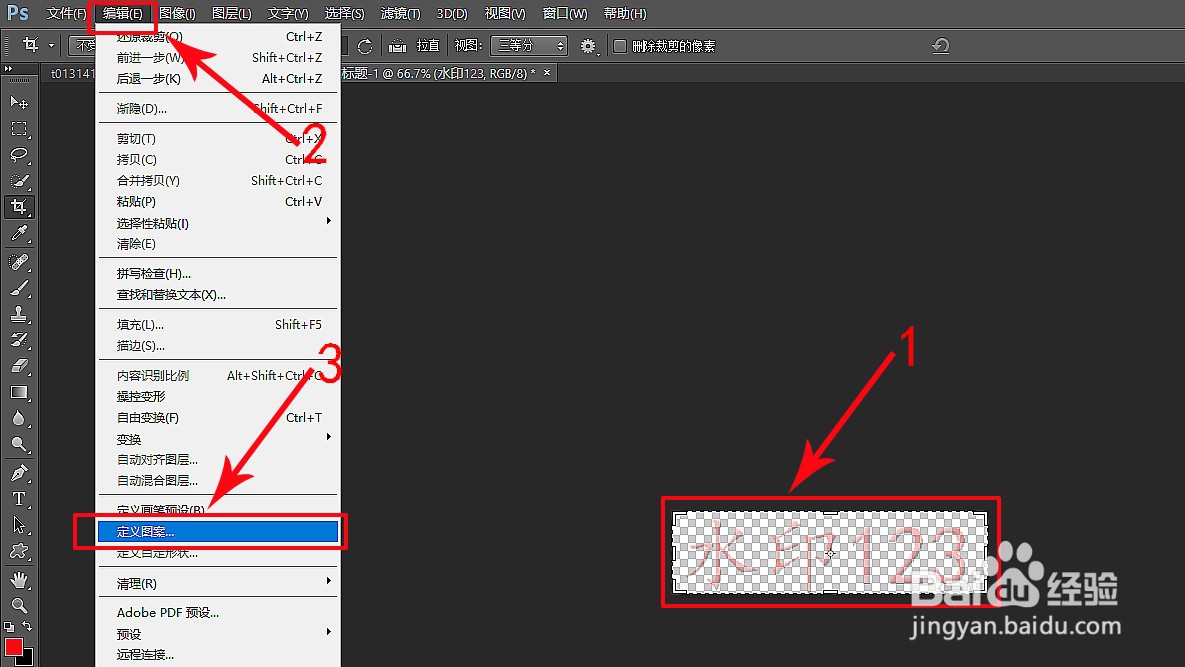
7、保存水印模板(2)将做好的水印图案保存为"PSD"或"PNG"格式,确保背景透明
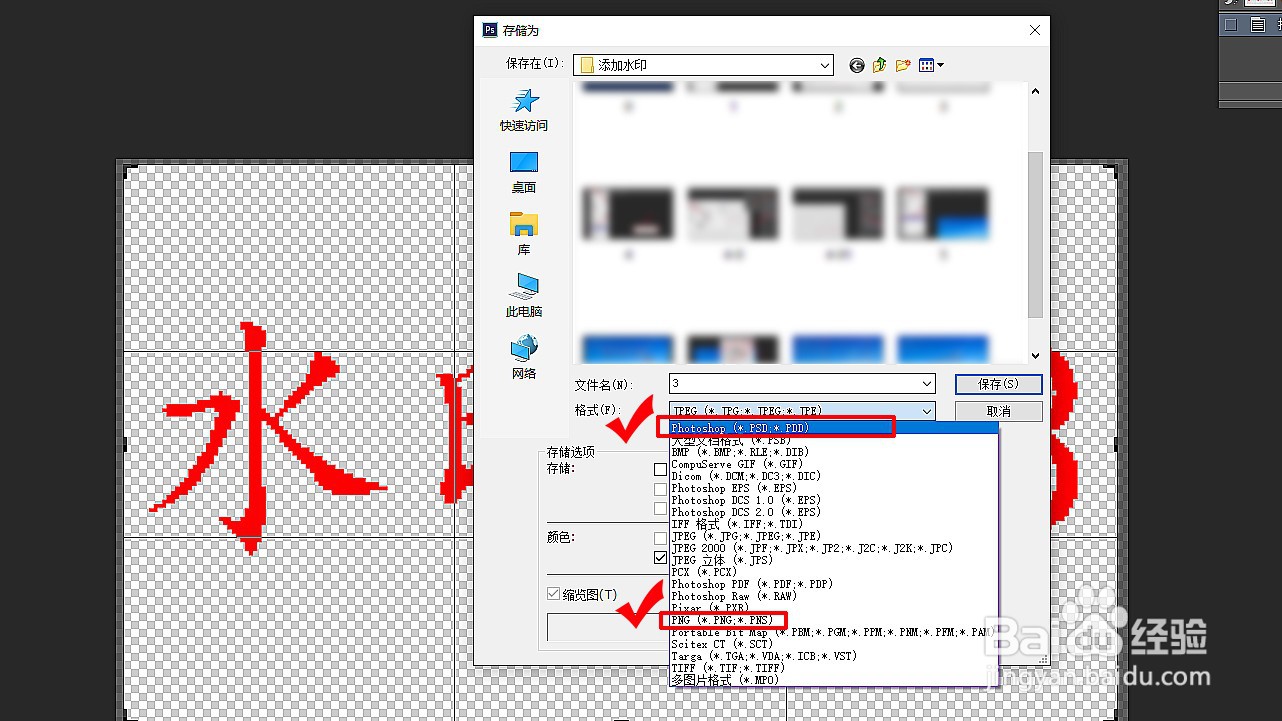
1、点击”文件“—”打开“,打开需要添加水印的图片文件
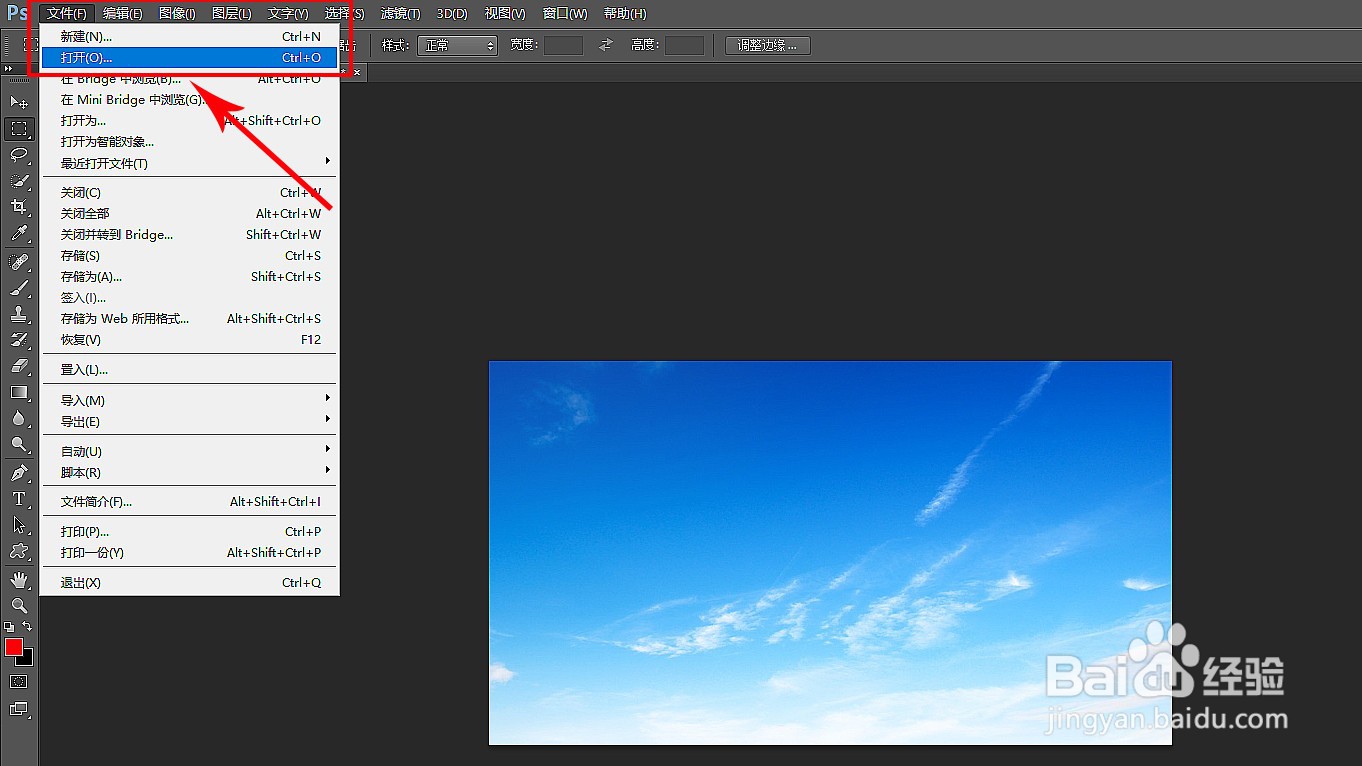
2、一、填充水印图案。"编辑"—"填充","内容使用"选择"图案","自定图案"中水印图案


3、二、从文件置入。点击”文件“—”置入“,选择保存好的水印文件
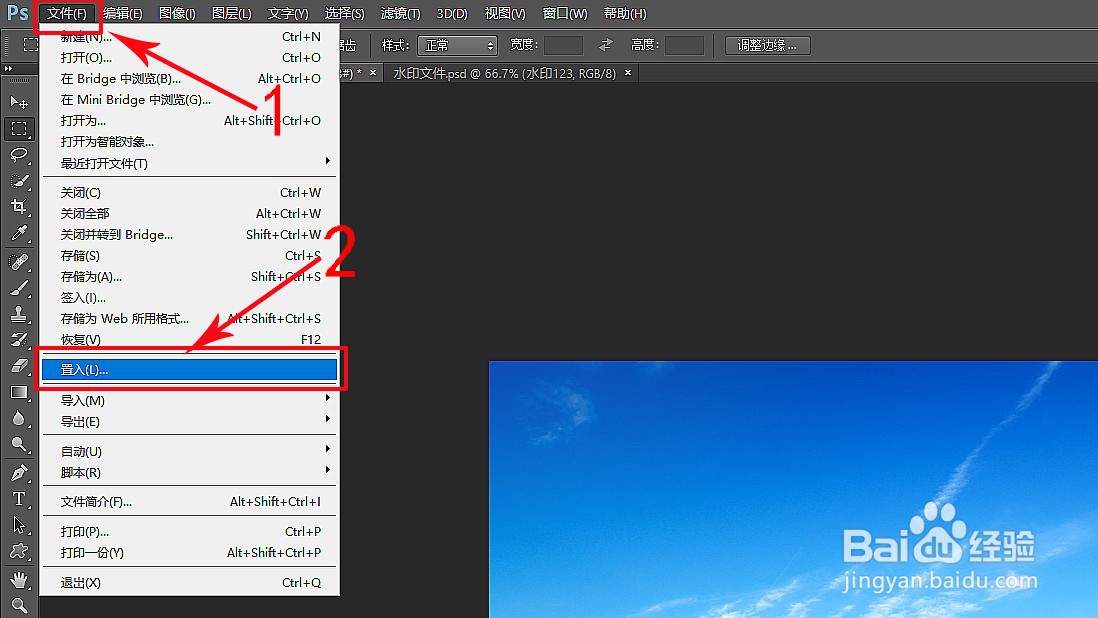
4、置入水印后,通过拉动图案的控制点,来进行放大、缩小、旋转、移动水印图案


声明:本网站引用、摘录或转载内容仅供网站访问者交流或参考,不代表本站立场,如存在版权或非法内容,请联系站长删除,联系邮箱:site.kefu@qq.com。